Utilisation d’OrthoKit
Comment changer le nom, l’âge, l’ID ou la date de naissance d’un patient?
Pour changer le nom, l’âge ou la date de naissance, cliquez sur Catalogage dans la barre latérale d’OrthoKit lorsque vous avez un patient ouvert. Dans la partie supérieure de la vue qui apparaît, cliquez sur le nom du patient et une option pour changer le nom, l’âge et la date de naissance de ce patient, ainsi que l’ID, s’ouvrira. Appuyez sur accepter pour sauvegarder les changements.
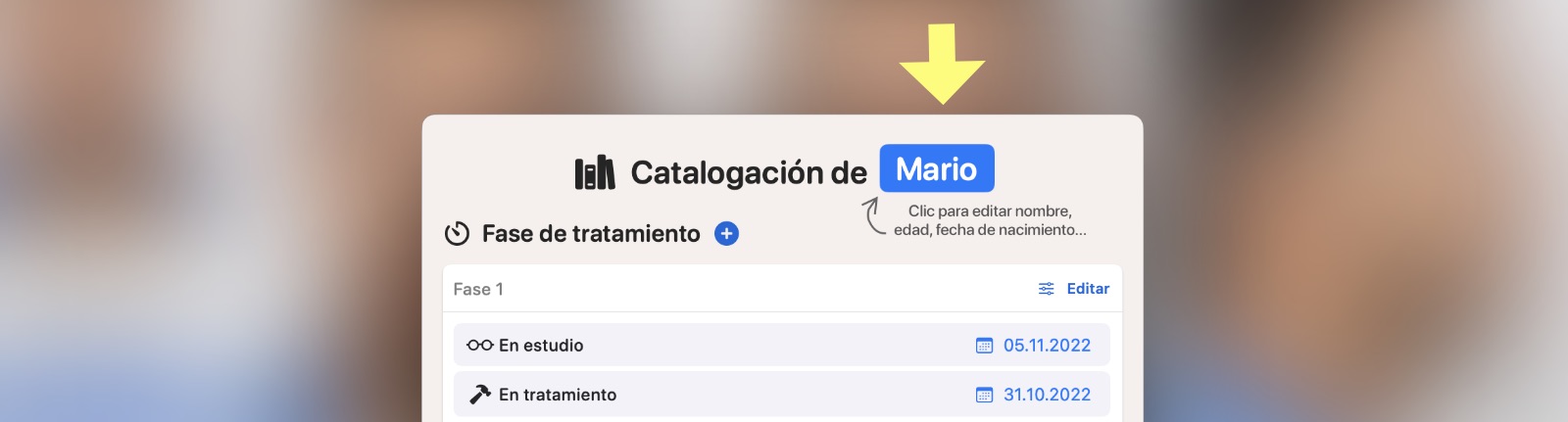
Comment supprimer une photographie ou une radiographie?
Mac : glissez la photographie ou la radiographie sur l’icône Corbeille de votre Dock, ou faites un clic droit sur l’image et sélectionnez Supprimer dans le menu contextuel.
iPad : appuyez longuement sur l’image et sélectionnez Supprimer dans le menu contextuel.
Puis-je récupérer un patient que j’ai supprimé?
Par défaut, dans OrthoKit, les patients supprimés sont envoyés dans une corbeille et peuvent être récupérés plus tard. Pour l’instant, l’accès à cette corbeille est restreint aux utilisateurs généraux, mais vous pouvez nous contacter et nous vous expliquerons comment le récupérer depuis le Mode Récupération d’OrthoKit, où vous pourrez également les supprimer définitivement.
Où sont sauvegardées les photographies et radiographies que j’importe?
Tous les fichiers que vous importez dans OrthoKit (radiographies, photographies, documents ou modèles 3D) sont sauvegardés dans un dossier sur votre Mac ou iPad, organisés par nom, prénom et ID de chaque patient afin que vous puissiez accéder à ces données même sans avoir accès à OrthoKit. Selon que vous ayez la synchronisation via iCloud activée ou non, vous pourrez accéder à ces fichiers de différentes manières dans votre Finder, mais pour simplifier le processus, vous pourrez toujours accéder au dossier de chaque patient directement en appuyant sur Ouvrir dans Finder ou Ouvrir dans Fichiers (selon que vous utilisez Mac ou iPad) en bas de la barre latérale de l’application (sous Interventions). En cliquant sur ce bouton, vous serez amené au dossier correspondant.
Ne supprimez aucun fichier de ce dossier car ils pourraient disparaître d’OrthoKit.
Quelle est la différence entre utiliser un stockage local ou iCloud?
Lorsque vous commencez OrthoKit pour la première fois, il vous sera demandé si vous souhaitez utiliser un stockage Local ou iCloud. Si vous choisissez un stockage local, toutes les données des patients resteront uniquement sur votre Mac ou iPad et ne seront pas accessibles depuis d’autres appareils.
Si, en revanche, vous choisissez un stockage iCloud, les photographies, documents et radiographies seront sauvegardés dans le dossier iCloud Drive/OrthoKit et vous pourrez y accéder depuis n’importe quel appareil ou même depuis le web si vous vous connectez à iCloud.com avec votre identifiant Apple. De plus, la base de données d’OrthoKit sera synchronisée entre tous vos appareils, donc si vous téléchargez OrthoKit sur un autre Mac ou iPad où vous êtes connecté avec le même identifiant Apple, vos données d’OrthoKit seront parfaitement synchronisées entre tous les appareils et tout changement que vous effectuerez sur l’un d’entre eux se propagera automatiquement.
Puis-je synchroniser les données entre plusieurs Macs ou iPads?
Comme nous l’avons mentionné, oui. Tant que vous avez activé la synchronisation via iCloud. Si vous ne savez pas si elle est activée, vous pouvez la vérifier depuis OrthoKit -> Paramètres -> Stockage -> Synchronisation par iCloud.
Quels analyses céphalométriques peuvent être effectués ?
Vous pouvez consulter la liste des analyses céphalométriques sur notre page des analyses céphalométriques prises en charge par OrthoKit.
Est-il possible de réaliser des superpositions céphalométriques ?
Depuis la version 8.1.0 d’OrthoKit, il est possible de réaliser des superpositions céphalométriques. Cela inclut les analyses centrographiques, ABO (American Board of Orthodontics), Ricketts, Pancherz, Coben et bien d’autres.
Gestion de l’abonnement
Puis-je partager ma licence entre plusieurs Macs ou iPads?
Oui, tant que tous les appareils sont associés à votre même identifiant Apple. Lorsque vous téléchargez OrthoKit sur un nouvel appareil, il vérifiera généralement automatiquement si vous disposez d’un abonnement avec Apple et l’importera correctement. Cependant, si vous recevez un avis indiquant que vous n’avez pas d’abonnement actif dans OrthoKit, cliquez sur Restaurer les Achats dans la fenêtre d’achat d’OrthoKit et votre ticket Apple sera téléchargé automatiquement.
Puis-je annuler mon abonnement à tout moment?
Oui, vous pouvez changer les périodes de renouvellement d’OrthoKit (de 1 mois à 6 ou 12 mois, ou toute autre combinaison), ou même annuler votre abonnement depuis la page de gestion des abonnements d’Apple. Si vous annulez votre abonnement, vous pourrez continuer à utiliser OrthoKit sans limitations jusqu’à la fin de la date d’abonnement actuelle, et une fois cette date passée, vous pourrez toujours continuer à accéder aux 15 derniers patients créés, bien que vous aurez un accès illimité aux photographies stockées dans OrthoKit depuis Finder sur votre Mac ou l’application Fichiers sur votre iPad.
Comment télécharger les factures de mes abonnements?
Vous pouvez facilement obtenir votre facture d’achat. Pour préserver la confidentialité de vos données et la sécurité des paiements, tous les paiements sont traités par Apple. Chaque fois que vous effectuez un achat sur l’App Store ou dans OrthoKit, Apple vous enverra directement la facture à votre adresse email iCloud environ 2-3 jours après chaque prélèvement. Cependant, si vous n’avez pas reçu cet email, vous pouvez accéder à un duplicata de la facture depuis la page de facturation d’Apple.
Une fois connecté avec votre identifiant Apple, localisez l’achat d’OrthoKit et cliquez sur le code qui apparaît à droite de la date d’achat (type “MDAS3924JSS” ou similaire) et un menu se déploiera. À l’intérieur, cliquez sur “voir le reçu” et la facture apparaîtra pour la télécharger.

Que se passe-t-il si mon abonnement expire?
Vous pourrez seulement continuer à accéder aux 15 derniers patients créés, bien que vous aurez un accès illimité aux photographies stockées dans OrthoKit depuis Finder sur votre Mac ou l’application Fichiers sur votre iPad.
Confidentialité
Les développeurs d’OrthoKit peuvent-ils accéder à mes données?
Chez OrthoKit, nous sommes à 100% engagés envers la confidentialité et nous n’avons accès à absolument aucune donnée brute que vous sauvegardez dans OrthoKit. Comme vous l’avez remarqué, nous ne vous demandons pas de vous inscrire pour utiliser OrthoKit et vous pouvez l’utiliser de manière anonyme indéfiniment. Lorsque vous synchronisez vos données OrthoKit via iCloud, vos données sont cryptées avec votre clé privée d’identifiant Apple et nous n’avons pas accès aux données synchronisées, car elles sont stockées dans votre conteneur privé iCloud.
Cependant, il y a des données anonymes que nous recueillons afin de compiler des analyses d’utilisation d’OrthoKit. Ces données incluent : le nombre d’appareils associés à votre identifiant Apple qui utilisent OrthoKit simultanément et des statistiques sur l’utilisation de l’application. Avec ces données, nous pouvons établir des feuilles de route sur les fonctions les plus utilisées pour les renforcer et faire des prévisions de croissance.
OrthoKit peut-il accéder aux fichiers de mon appareil?
Pour être sur l’App Store, OrthoKit doit être une application Sandbox, ce qui signifie qu’OrthoKit ne peut pas accéder aux données d’autres applications sur le Mac ou l’iPad de quelque manière que ce soit, ni d’autres applications tierces ne peuvent accéder aux données stockées par OrthoKit de quelque manière que ce soit. C’est comme une boîte noire. C’est obligatoire pour la distribution par le canal officiel d’Apple et il n’y a aucun moyen de contourner cela (c’est une partie de l’architecture du système d’exploitation). Plus d’informations sur : https://developer.apple.com/app_sandbox
Être sous le parapluie d’Apple offre pas mal d’avantages et de garanties en termes de confidentialité.
Données
Comment créer une sauvegarde
Pour savoir comment créer une sauvegarde, consultez notre guide de sauvegarde.